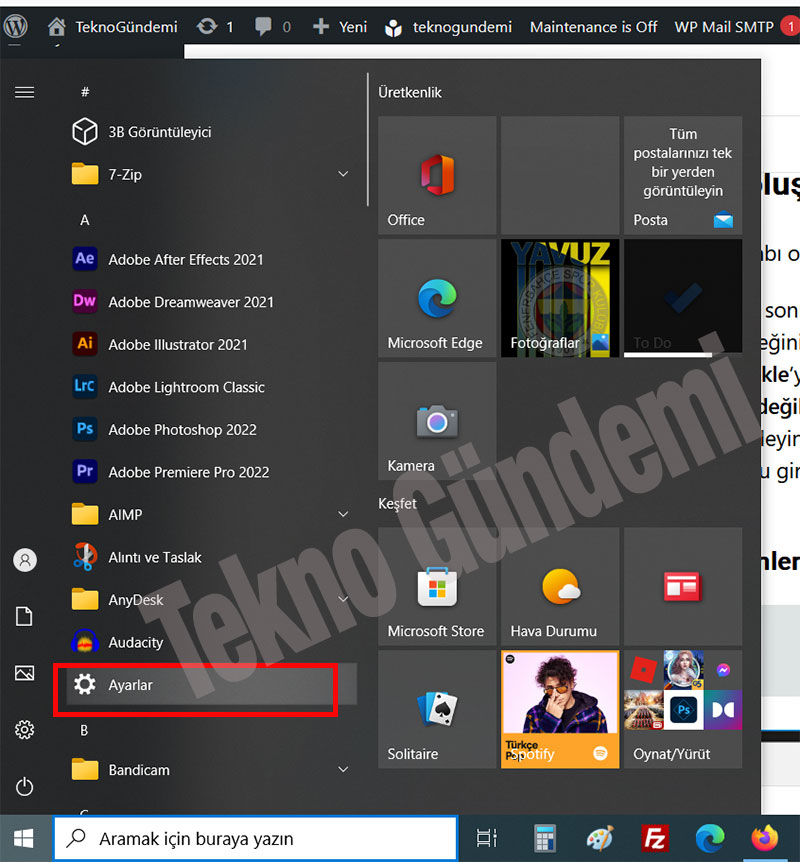Bilgisayarda ikinci Oturum, ikinci Kullanıcı Nasıl Açılır?
Bilgisayarda ikinci Oturum, ikinci Kullanıcı açmak çok kolaydır. İkinci oturumu açmamızın sebebi, bilgisayarı bir başkası ile kullanıyorsak, onunda kullanması için bir yetki verilip kendine ait bir oturum açıp kendi işlerini, programlarını yürütmesi içindir. Bilgisayarı iki kişi ya da daha fazla kişiler kullanıyorsa, birbirlerinin dosyaları ile karışmadan, kendine ait farklı bir bilgisayarmış gibi kullanmasına olanak verir. Birbirlerinin dosyalarına erişilmesi istenmediği zamanlar içinde açılabilir.
Sonuçta hangi amaçla açıllır bilemem ama bilgisayarda ikinci oturum yani ikinci kullanıcı açmak hem çok kolay hemde kendi dosyalarına zarar verilmemesi için bir güvenlik de sağlar. Bir kullanıcı hesabı, bilgisayarınızda oturum açmanıza olanak tanır. Varsayılan olarak, bilgisayarınızda zaten, bilgisayarınızı kurarken oluşturmanız gereken bir kullanıcı hesabı bulunur. Bilgisayarınızı başkalarıyla paylaşmayı planlıyorsanız, her kişi için ayrı bir kullanıcı hesabı oluşturabilirsiniz. Hemen Bilgisayarda ikinci Oturum, ikinci Kullanıcı Nasıl Açılır? detaylara geçelim.
Bilgisayarda ikinci Oturum Nasıl Açılır?
Bilgisayarı birden fazla kişiyle paylaşmak isterseniz (örneğin, ailenizle veya ofiste) paylaşmak isterseniz ikinci oturum açabilirsiniz. İkinci oturum açmak, bilgisayarı başkaları ile paylaşan kişiler için çok sık tercih edilir. Bilgisayarda ikinci oturum açmak, ikinci kullanıcı hesabı oluşturmak hem sizin hemde diğer bilgisayar kullanıcılarını etkilemeden herkesin kendi dosyalarını, tercihlerini ve ayarlarını kaydetmesine olanak tanır. Bilgisayarınızı başlattığınızda, kullanmak istediğiniz hesabı seçebileceksiniz. Herkes kendi hesabının şifresi ile oturumu açacağı için. kimse diğerinin dosyalarına erişemeyecek ve yanlışlıkla dosyaları silemeyecektir. Şimdi, bilgisayarda ikinci oturum nasıl açılır? resimler ile anlatalım.
Windows’da kullanıcı hesabı oluşturma
Windows’ta yerel bir kullanıcı veya yönetici hesabı oluşturmak için;
- Başlangıç > Ayarlar > Hesaplar öğesini ve sonra da Aile ve diğer kullanıcılar’ı seçin (Windows’un bazı sürümlerinde Diğer kullanıcılar seçeneğini görürsünüz.)
- Başka kullanıcı ekle’nin yanındaki Hesap ekle’yi seçin.
- Bu kişinin oturum açma bilgilerine sahip değilim seçeneğini ve sonraki sayfada Microsoft hesabı olmayan bir kullanıcı ekle seçeneğini belirleyin.
- Kullanıcı adını, parolayı veya parola ipucunu girin ya da güvenlik sorularını seçin ve ardından İleri seçeneğini belirleyin.
Bilgisayarda ikinci oturum açma (Resimlerle)
1-) Başlangıç’tan Ayarlar Öğesini tıklayın
2-) Hesaplar Öğesini tıklayın
3-) Aile ve Diğer Kullanıcılar Öğesini tıklayın
4-) Bu bilgisayara başka birini ekle Öğesini tıklayın
5-) Bu kişinin oturum açma bilgilerine sahip değilim Öğesini tıklayın
6-) Microsoft hesabı olmayan bir kullanıcı ekleyin Öğesini tıklayın
7-) Kullanıcı adını, parolayı veya parola istenilenleri girip ileri butonuna tıklayın.
Hepsi bu kadar. Eğer açılan oturumu silmek, kaldırmak isterseniz onuda diğer yazımda anlattım. Okumak için tıklayınız. Bilgisayarda oturum silmek